Построение графиков в параметрической форме
Для построения графиков в параметрической форме можно воспользоваться функциями plot2d или plot.
Пример 31. Построить параметрический график строфоиды (рис. 24):
 ,
,  t=−5,... ,5.
t=−5,... ,5.
t=-5:0.01:5;
x=(t.^2-1)./(t.^2+1);
y=t.*(t.^2-1)./(t.^2+1);
plot(x,y);

Рис. 24. График строфоиды
Пример 32. Построить параметрический график полукубической параболы:
x(t)=0.5t2, y(t)=0.3t3, t=−3, ...,3 (рис. 25):
t=-3:0.01:3;
x=0.5*t.^2;
y=0.3*t.^3;
plot(x,y);

Рис. 25. График полукубической параболы
Оформление графиков
Рассмотрим основные возможности Scilab по оформлению графиков.
Изображение сетки на графике
Для изображения сетки следует воспользоваться функцией
xgrid(color),
color определяет id цвета линии сетки.
Заголовки на графике
Для вывода заголовков на графике служит функция
xtitle(title, xstr, ystr),
где title – название графика, xstr – название оси Х, ystr - название оси Y.
Нанесение легенд на график
Для нанесения легенд на график служит функция
legend(leg1,leg2,...,legn[,pos][,boxed]),
leg1 – имя первой легенды, leg2 – имя второй легенды, ... , legn – имя n-й легенды;
pos – месторасположение легенды: 1 – верхнем правом углу (по умолчанию), 2 – верхнем левом углу, 3 – нижнем левом углу, 4 – нижнем правом углу, 5 - определяется пользователем после изображения графика; boxed – логическая переменная (по умолчанию %t), которая определяет рисовать или нет рамку вокруг легенды.
Пример 33. Пример оформления графика (рис. 26).
x=-10:0.01:10;
y=sin(cos(x));
z=cos(sin(x));
plot(x,y,'r',x,z,'b');
xgrid();
xtitle('Grafic y=f(x)','X','Y');
legend('sin(cos(x))','cos(sin(x))',3,%f);

Рис. 26. Графики функций y=sin(cos(x)), z=cos(sin(x))
Кроме того, Scilab позволяет после вывода графика перейти в режим форматирования с помощью команды Edit – Figure proterties в окне график. Окно форматирования графика представлено на рис. 27.
Построение нескольких графиков в одном графическом окне
Для построения нескольких графиков в одном графическом окне необходимо сформировать область в этом окне и в ней вывести график. Для формирования области в графическом окне служит команда:
plotframe(rect, tics [,grid,bound, title,x-leg,y-leg,x,y,w,h])
rect – вектор [xmin, ymin, xmax, ymax], который определяет границы изменения x и y координат области;
tics – вектор [nx, mx, ny, my], который определяет количество линий сетки по оси Х (mx) и Y (my), величины nx и ny должны определять число подинтервалов по осям Х и Y;

Рис. 27. Окно форматирования графика
grid – логическая переменная, которая определяет наличие или отсутствие координатной сетки;
bound – логическая переменная, которая при значениии true позволяет игнорировать параметры tics(2) и tics(4);
title – заголовок, который будет выводится над графическим окном;
x-leg, y-leg – подписи х и y осей графика;
x,y - координаты верхнего левого угла области в графическом окне, w – ширина, h – высота окна, значения x, y, w, h измеряются в относительных единицах и лежат в диапазоне [0,1].
После определения области в него можно вывести график функции с помощью plot, plot2d и т.д.
Пример 34. Пример построения четырех осей координат в графическом окне и вывода в каждую из них соответствующего графика y=sin(2x), z=cos(3x), u=cos(sin(2x)) и v=sin(cos(3x)) (рис.28).
x=[-10:0.01:10];
y=sin(2*x);
z=cos(3*x);
u=cos(sin(2*x));
v=sin(cos(3*x));
rect=[min(x),-1,max(x),1];
tics=[2,11,10,5];
plotframe(rect,tics,[%t,%t],["Function y=sin(2x)", "X","Y"],
[0,0,0.5,0.5])
plot(x,y);
plotframe(rect,tics,[%f,%f],["Function y=cos(3x)", "X","Y"],
[0.5,0,0.5,0.5])
plot(x,z);
plotframe(rect,tics,[%f,%f],["Function y=cos(sin(2x))", "X","Y"],
[0,0.5,0.5,0.5])
plot(x,u);
plotframe(rect,tics,[%t,%t],["Function y=sin(cos(3x))", "X","Y"],
[0.5,0.5,0.5,0.5])
plot(x,v);

Рис. 28. Графики четырех функций в одном графическом окне
Еще одним способом изображения нескольких графиков в одном окне является использование функции subplot, которая разделяет графическое окно на несколько отдельных графиков. Обращение к ней имеет вид:
subplot(m,n,p) или subplot(mnp)
Графическое окно разбивается на m окон по вертикали и n окон по горизонтали, текущим окном становится окно с номером p.
Пример 35. Построение шести графиков y=sin(x), z=cos(x), u=cos(sin(x)) и v=sin(cos(x)), w=exp(sin(x)), r=exp(cos(x)) (рис. 29).
x=[-10:0.01:10];
y=sin(x);
z=cos(x);
u=cos(sin(x));
v=sin(cos(x));
w=exp(sin(x));
r=exp(cos(x));
subplot(3,2,1);
plot(x,y);
xtitle('Function y=sin(x)','X','Y');
subplot(3,2,2);
plot(x,z);
xtitle('Function z=cos(x)','X','Z');
subplot(3,2,3);
plot(x,u);
xtitle('Function u=cos(sin(x))','X','U');
subplot(3,2,4);
plot(x,v);
xtitle('Function v=sin(cos(x))','X','V');
subplot(3,2,5);
plot(x,w);
xtitle('Function w=exp(sin(x))','X','W');
subplot(3,2,6);
plot(x,r);
xtitle('Function r=sin(x)','X','R');
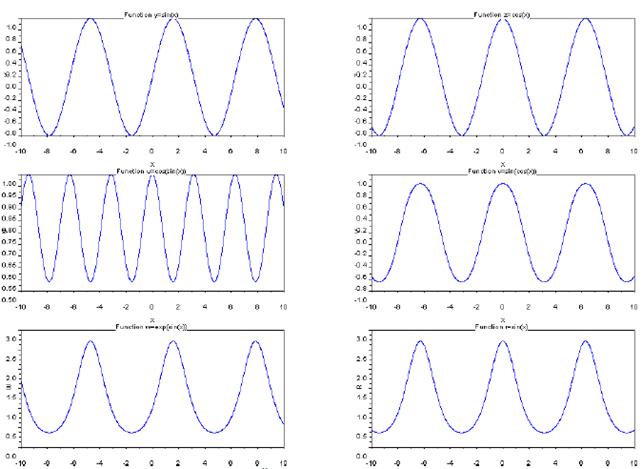
Рис. 30. Графики шести функций в одном графическом окне
Любой график можно экспортировать в графический файл для этого в окне графика выбрать команду File – Export и в появившемся окне (см. рис. 31) выбрать тип сохраняемого файла, цвет (Color(цветной), Black and White (черно-белый)), ориентация рисунка. После это можно выбрать папку и имя экспортируемого файла (рис. 32).

Рис. 31. Параметры экспорта графика в графический файл

Рис. 32. Выбор папки и файла для экспорта графика
Дата добавления: 2019-09-13; просмотров: 271; Мы поможем в написании вашей работы! |

Мы поможем в написании ваших работ!
